1. Reboot là gì?
Reboot là thao tác khởi động lại toàn bộ hệ thống của thiết bị – bao gồm cả phần cứng và phần mềm. Khi reboot, tất cả tiến trình đang chạy sẽ bị dừng, hệ thống được tải lại từ đầu, tạo nên một phiên làm việc mới.
Cách làm này giúp xóa các lỗi tạm thời, giải phóng bộ nhớ và đưa thiết bị trở lại trạng thái ổn định hơn.
2. Reboot wifi là gì?
Reboot wifi là hành động tắt nguồn và khởi động lại modem hoặc router, thường được thực hiện bằng cách nhấn nút nguồn (Power On/Off).
Thao tác này không làm mất cấu hình mà chỉ khởi động lại các tiến trình bên trong, giúp modem hoạt động ổn định hơn sau thời gian dài sử dụng hoặc khi mạng có dấu hiệu chậm, gián đoạn, lỗi kết nối,…
3. Lợi ích của việc reboot thiết bị
Reboot là thao tác đơn giản nhưng mang lại nhiều tác dụng thực tế cho hệ thống:
3.1. Khắc phục lỗi tạm thời và tăng hiệu suất
Khi khởi động lại, toàn bộ ứng dụng và dịch vụ chạy nền được tải lại, giúp loại bỏ những lỗi phát sinh trong quá trình hoạt động.
Việc reboot còn hỗ trợ xóa cache, file tạm, file rác tích tụ lâu ngày – nguyên nhân khiến máy tính chạy chậm.
Nhờ vậy, thiết bị sẽ hoạt động mượt mà hơn sau khi được reboot.

3.2. Giải quyết lỗi giữa phần cứng và phần mềm
Một số lỗi hệ thống có thể do driver, bộ nhớ tạm, hoặc xung đột giữa phần mềm và phần cứng. Khi reboot, hệ thống sẽ thiết lập lại các kết nối này, giúp khắc phục lỗi và giảm rủi ro hỏng hóc, nhiễm virus hoặc rò rỉ thông tin.

4. So sánh sự khác nhau giữa Reboot và Reset
Hai khái niệm này thường bị nhầm lẫn, tuy nhiên chúng khác nhau hoàn toàn:
|
Tiêu chí |
Reboot |
Reset |
|
Định nghĩa |
Khởi động lại hệ thống để bắt đầu phiên làm việc mới. |
Xóa toàn bộ dữ liệu, đưa thiết bị về trạng thái gốc ban đầu. |
|
Mục đích |
Loại bỏ lỗi tạm thời, tối ưu hiệu suất. |
Khắc phục lỗi nghiêm trọng, làm mới hoàn toàn hệ thống. |
|
Khi nào dùng |
Khi máy bị đơ, chậm, lỗi phần mềm nhẹ hoặc sau khi cài/gỡ phần mềm. |
Khi máy nhiễm virus, lỗi nặng không thể sửa, hoặc trước khi chuyển nhượng thiết bị. |
|
Ảnh hưởng dữ liệu |
Không xóa dữ liệu người dùng, chỉ làm mới bộ nhớ tạm. |
Xóa sạch toàn bộ dữ liệu, đưa máy về mặc định ban đầu. |
|
Ảnh hưởng phần cứng |
Không có. |
Không có. |
5. Khi nào nên reboot máy tính?
Một số dấu hiệu cho thấy thiết bị cần được reboot:
5.1. Hệ điều hành hoạt động chậm
Khi có quá nhiều chương trình chạy ngầm hoặc file rác tích tụ, Windows sẽ bị chậm đáng kể.
Reboot giúp giải phóng RAM và tài nguyên hệ thống, giúp máy hoạt động ổn định trở lại.
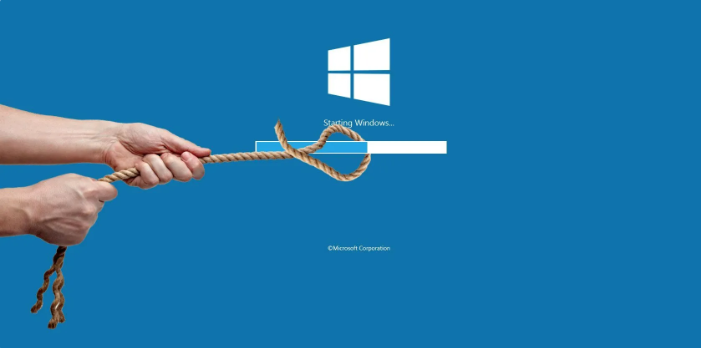
5.2. Máy tính hoặc laptop bị treo
Nếu máy bị đứng hoặc không phản hồi, reboot là cách nhanh nhất để khôi phục. Tuy nhiên, bạn chỉ nên reboot không quá 2 lần/tuần để tránh hao pin và giảm tuổi thọ linh kiện.
5.3. Xuất hiện lỗi màn hình xanh
Lỗi “màn hình xanh” thường liên quan tới phần cứng hoặc driver. Cách xử lý tạm thời là reboot máy.
Nếu lỗi vẫn tái diễn, bạn cần kiểm tra lại phần cứng hoặc tiến hành reset để khôi phục cài đặt hệ thống.
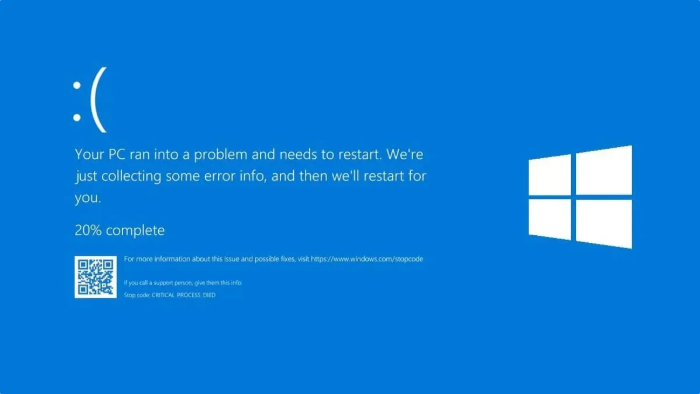
6. Cách reboot máy tính, laptop
Ở các phiên bản Windows cũ (MS-DOS, Windows 2000, XP), bạn có thể reboot bằng tổ hợp phím Ctrl + Alt + Del.
Với Windows 10 trở lên, lệnh “Restart” đã thay thế cho “Reboot”. Cách thực hiện:
-
Mở Start Menu hoặc nhấn phím Windows.
-
Chọn Power → Restart.
Nếu máy bị treo hoàn toàn, hãy nhấn giữ nút nguồn 5–10 giây để tắt và bật lại.
Lưu ý: cách này có thể khiến mất dữ liệu chưa được lưu, nên chỉ áp dụng khi cần thiết.
7. Cách reboot điện thoại
Để reboot điện thoại, bạn chỉ cần:
-
Nhấn và giữ phím nguồn vài giây.
-
Khi menu xuất hiện, chọn Khởi động lại (Restart) và chờ quá trình hoàn tất.
8. Cách reboot wifi đúng cách
Làm theo các bước sau để reboot modem hoặc router hiệu quả nhất:
Bước 1: Tắt nguồn modem và router bằng cách rút dây điện ra khỏi ổ cắm.
Cảnh báo: Không nhấn nút Reset, vì nút này sẽ đưa thiết bị về cài đặt gốc.
Bước 2: Chờ khoảng 30 giây để thiết bị ngắt hoàn toàn nguồn điện.
Bước 3: Cắm lại dây nguồn modem, chờ thiết bị khởi động và xác thực kết nối Internet.
Bước 4: Cắm lại nguồn router và chờ khoảng 5–6 phút để các thiết bị nhận IP mới.
Bước 5: Kiểm tra xem kết nối mạng đã ổn định hay chưa. Nếu vẫn lỗi, hãy thử reboot lại thiết bị đầu cuối (máy tính, điện thoại, TV Box,…).
Tổng kết
Reboot là thao tác đơn giản nhưng rất cần thiết để duy trì hiệu suất và ổn định cho hệ thống. Việc hiểu rõ sự khác nhau giữa reboot và reset sẽ giúp bạn chọn đúng giải pháp khi thiết bị gặp sự cố, tránh mất dữ liệu và tối ưu trải nghiệm sử dụng.